Corrigez les mauvaises entrées à correction automatique et entraînez votre iPhone à épeler correctement
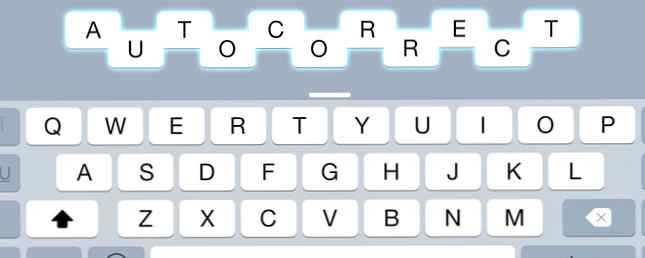
Est-ce que votre correction automatique est un morceau de shiv esquive? C'est probablement parce que votre dictionnaire iPhone est plein de corrections mal orthographiées et de mots qui n'ont aucun sens.
Heureusement, il est possible de réinitialiser le vocabulaire de votre iPhone et d'apprendre à votre appareil à épeler (et à jurer) correctement. Voici comment!
Remarque: Cet article suppose que vous utilisez le clavier iOS par défaut, plutôt qu'un remplacement par un tiers sophistiqué. iOS 8 vous permet de remplacer votre clavier iPhone ou iPad - Voici comment iOS 8 vous permet de remplacer votre iPhone ou clavier iPad - Voici comment Avec iOS 8, vous pouvez enfin changer le clavier de votre iPhone et vous offrir de superbes options. Lire la suite
Apprenez à votre iPhone de nouveaux mots
Lorsque vous tapez sur votre clavier iPhone, iPad ou iPod Touch et que vous épelez un mot, vous verrez probablement une bulle à côté de votre erreur avec une correction, comme ceci:

La merveille de la correction automatique signifie que vous devez seulement continuer à taper - en appuyant sur la barre d'espace, entrez ou en ajoutant des signes de ponctuation - pour accepter les modifications. Mais cela devient un problème lorsque votre iPhone commence à corriger des choses que vous ne voulez pas corriger..
Malheureusement, Apple ne vous autorise pas à modifier votre dictionnaire directement, mais vous pouvez ajouter de nouveaux mots à l'aide de l'extension de texte. Se diriger vers Paramètres> Général> Claviers> Raccourcis d'ajouter autant de mots que vous le souhaitez, en laissant la Raccourci champ vide. Vos nouveaux ajouts adhéreront à la capitalisation lorsqu’ils seront ajoutés en minuscule, mais si vous ajoutez des lettres majuscules (par exemple, iPod ou Apple), elles seront reflétées dans la correction..
Faut-il apprendre à votre iPhone à jurer?
Oui, vous pouvez ajouter des blasphèmes à votre dictionnaire ici et oui, cela signifie blasphème volonté Correction automatique en tapant tous les jours. Cela pourrait avoir des conséquences désastreuses, alors réfléchissez longuement avant d'ajouter vos plus grandes explosions. Si vous utilisez votre iPhone pour le travail ou pour envoyer un courriel à votre grand-mère, vous vivrez peut-être à le regretter..

Vous pouvez également ajouter de nouveaux mots personnalisés en ajoutant le mot à vos contacts (fonctionne très bien pour les noms propres et les noms de sociétés) ou en remplaçant les suggestions de correction automatique en appuyant sur le bouton de la souris. “X” dans la boîte quand il essaie de corriger votre nouveau mot à autre chose.
Remarque: Votre iPhone ne censurera pas le mot comme dans notre capture d'écran; c'est juste moi d'être poli.
Corriger les mauvaises corrections
Si vous acceptez accidentellement une modification de correction automatique, vous constaterez peut-être que celle-ci commence à changer les mots que vous ne souhaitez pas modifier. Un tel exemple est la correction de mots correctement orthographiés, comme “étaient” à “étaient” et “bit” à “mais.”
Une solution consiste à taper le mot qui est corrigé par erreur et à rejeter le changement avant qu'il ne soit apporté en appuyant sur “X” dans la boîte de correction. Vous devrez peut-être répéter cette opération plusieurs fois avant que votre iPhone cesse de corriger le mot en question, mais (je crois) j'ai réussi à empêcher mon iPhone de corriger “Tim” à “étain” (oui, vraiment) en utilisant cette méthode.

Si vous acceptez automatiquement un changement par erreur, appuyez une fois sur Retour arrière et votre mot précédemment saisi apparaîtra dans une bulle. Appuyez dessus et votre monnaie sera annulée - cela peut aussi “apprendre” votre iPhone que corriger certains mots est un non-non (bien que nous ne puissions pas le dire avec certitude).
Si votre dictionnaire est devenu un cauchemar ingérable, vous pouvez toujours…
Réinitialiser votre dictionnaire iPhone
Cela semble grave, mais en réalité, tout ce que vous faites est de supprimer les mots personnalisés et les règles de saisie que votre iPhone a bien compris depuis que vous avez commencé à l'utiliser. Comment sauvegarder votre dictionnaire iPhone sur votre ordinateur? Comment sauvegarder votre iPhone et iPad Comment sauvegarder votre iPhone et iPad Que feriez-vous si vous perdiez votre iPhone demain? Vous devez avoir un plan de sauvegarde et nous vous montrerons comment sauvegarder sur iCloud ou iTunes. Lisez-en plus via iTunes ou iCloud lorsque vous changez de périphérique, cela peut durer plusieurs années.
Pour cette raison, cela devrait être considéré comme un dernier recours. Pour réinitialiser votre tête de dictionnaire à Paramètres> Général> Réinitialiser> Réinitialiser le dictionnaire du clavier. Vous serez averti de ce que vous êtes sur le point de faire et vous devrez saisir le code d'authentification de votre iPhone pour terminer l'effacement..

Une fois cela fait, vous devrez former votre iPhone pour épeler correctement vos mots préférés. Rappelez-vous tout ce que vous avez appris sur l'acceptation de corrections erronées avant de vous retrouver dans la même position que vous étiez auparavant.
Utiliser un clavier tiers
Dans iOS 8, Apple a finalement permis aux développeurs d'applications de remplacer le clavier iPhone intégré. IOS 8 Vous permet de remplacer votre clavier iPhone ou iPad - Voici comment iOS 8 vous permet de remplacer votre clavier iPhone ou iPad - Voici comment avec iOS 8, vous pouvez enfin changez le clavier de votre iPhone, et vous avez des options géniales. Lisez plutôt les alternatives tierces. Ces claviers n'utilisent pas le dictionnaire d'Apple et seul celui-ci peut modifier la liste de mots personnalisée à l'échelle du système. En conséquence, de nombreux claviers tiers sont livrés avec leurs propres dictionnaires, que vous pouvez souvent synchroniser avec d'autres appareils (y compris Android)..
Remarque: Ces claviers nécessiteront que vous fournissiez “accès total” Vos enregistreurs de frappe ne sont pas victimes des enregistreurs de frappe: utilisez ces outils anti-keylogger importants Ne tombez pas victime des enregistreurs de frappe: utilisez ces outils anti-keylogger importants En cas de vol d'identité en ligne, les enregistreurs de frappe jouent l'un des les rôles les plus importants dans l'acte réel de vol. Si un compte en ligne vous a déjà été volé, que ce soit pour… Lire la suite (même si avec de bonnes intentions). Bien que les applications de cette liste soient dignes de confiance, vous devez vous garder de permettre à tout ancien clavier un accès complet à tout ce que vous tapez..
SwiftKey est l’un de nos claviers les plus recommandés pour la plate-forme Android - et pour cause. L'application apprend en fonction de vos habitudes de frappe, comprend un dictionnaire personnalisé complet et se synchronise même avec sa version Android lorsque vous vous connectez..
Swype est un autre prétendant si vous souhaitez remplacer votre clavier par défaut par quelque chose d'un peu différent. Il utilise une méthode de saisie basée sur les gestes (que l'on trouve également dans SwiftKey) que certaines personnes préfèrent naturellement. De plus, il possède son propre dictionnaire personnalisable..
Enfin, Minuum est une autre application clavier tierce qui, comme son nom l’indique, adopte une approche délicieusement minimale pour la saisie de texte. Le clavier est petit et discret. Il comprend un moteur de prédiction et un dictionnaire personnalisé que vous pouvez remplir avec vos propres mots. Bonne frappe!
Avez-vous appris des mots coquins sur votre iPhone? Peut-être que vous utilisez un clavier tiers? Faites-nous savoir dans les commentaires ci-dessous.
En savoir plus sur: Clavier, Mobile Automation, Spell Checker.


